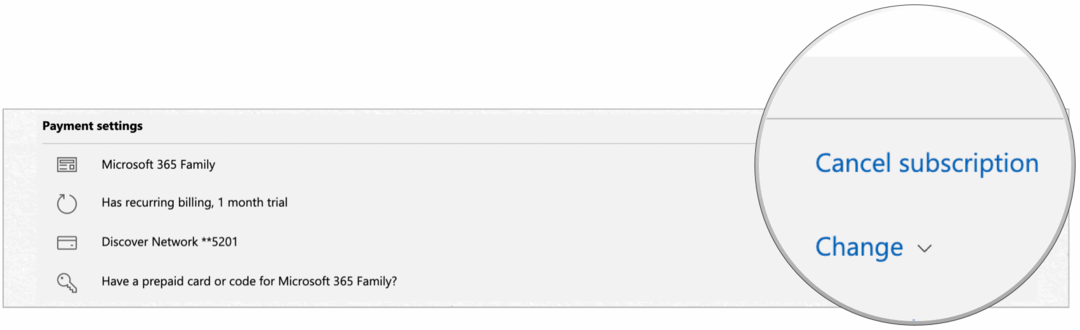Hur du ställer in och kommer igång med Googles nya Chromecast
Hemunderhållning Google Chromecast / / March 17, 2020
Google lanserade sin nya Chromecast-strömningsenhet nyligen och om du är en ny stolt ägare av $ 35-enheten, här är en titt på att komma igång.
Google lanserade sin nya Chromecast-strömningsenhet nyligen. Här är en titt på att ställa in och komma igång med den nya strömningsenheten för din HDTV.
Det har redesignats (inklusive tre olika färger), har mer kraft under huven och appen har omformats för att stödja nya funktioner. Plus, som den första versionen, är fortfarande extremt prisvärd på $ 35. Nedan visas en bild av den första Chromecast jämfört med den nya. Det är mycket större, och vid första anblicken skulle du tro att det skulle vara ännu svårare att ansluta, särskilt om du har många andra kablar på baksidan av din TV eller AV-mottagare.
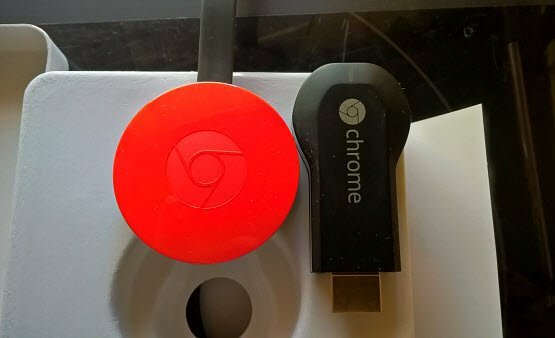
Den nya Chromecast kommer i tre olika färger, är större, men erbjuder en flexibel HDMI-kabelanslutning.
Den har dock en flexibel HDMI-kabeladapter. Det ger tillräckligt med utrymme och flexibilitet för att enkelt kunna ansluta om din TV eller AV-mottagare är rörig med andra kablar. I min situation var det faktiskt lättare att ansluta än den första.

Ställ in Googles nya Chromecast
Steg 1. Anslut Chromecast till HDMI-porten på baksidan av TV: n eller AV-mottagaren och anslut Micro-USB-nätkabeln.
Steg 2. Kontrollera sedan att du har den senaste versionen av Chromecast-appen installerad på din iOS- eller Android-enhet och att din enhet är ansluten till samma Wi-Fi-nätverk.
- Ladda ner Chromecast-appen för iOS
- Ladda ner Chromecast-appen för Android
Steg 3. Starta Chromecast-appen så ser du din nya Chromecast. Klicka på installationsknappen och vänta medan saker ansluts.
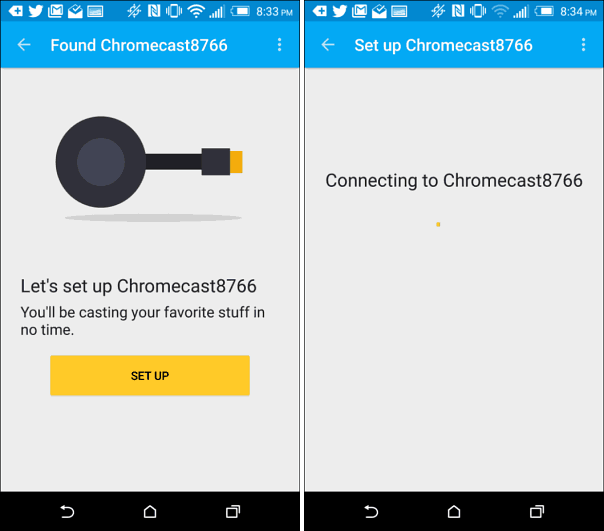
Steg 4. Nu ska du se en identifieringskod på din TV. Om du gör det, tryck på Jag ser koden.
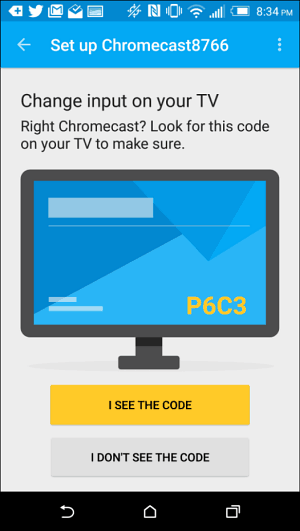
Steg 5. Ge ditt Chromecast ett namn. Om du har mer än ett kan det vara bra att namnge rummet det är i för att hålla allt i ordning. Här kan du också aktivera gästläge och bestämma om du vill skicka användnings- och kraschrapporter till Google. Anslut sedan till det Wi-Fi-nätverk du använder och vänta medan det ansluts.
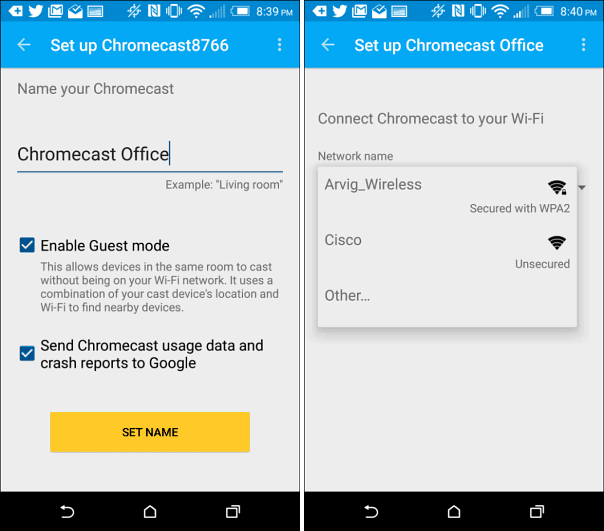
Steg 6. Du måste också få den senaste uppdateringen (du kan ha mer än en beroende på när du köper din). Medan det laddas ner ser du också en introduktion till Chromecast-video som spelas upp på din TV. Och i mitt fall, efter uppdateringen, var det tvungen att starta om.
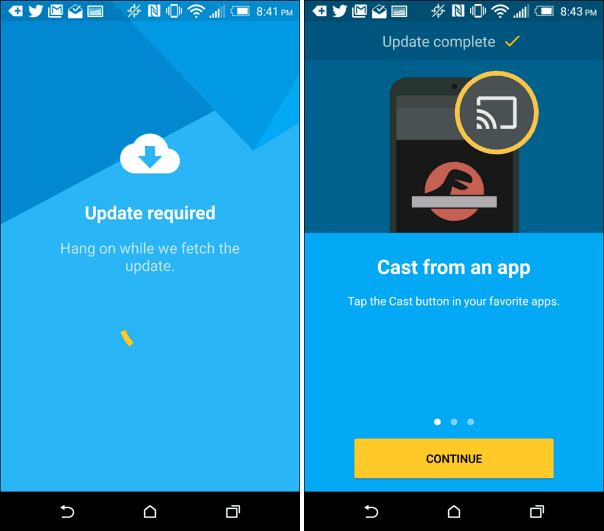
Steg 7. När allt är inställt kan du börja "kasta" videor till din TV från din mobila enhet. Det finns också mycket fler appar och tjänster som du kan använda. Kolla in Skaffa appar för alla appar som stöder Chromecast.
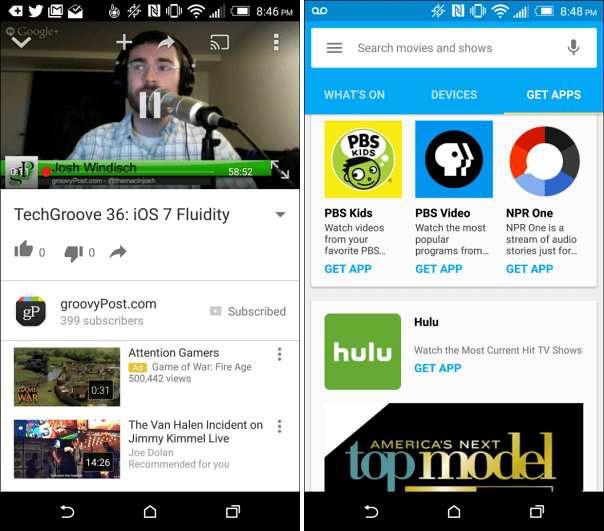
Har du den nya Chromecast? Lämna en kommentar nedan och låt oss veta vad du tycker om den.